MAC-adres, ook bekend als fysiek adres van eensysteem, helpen netwerkbeheerders om clients te identificeren die verbonden zijn in een LAN-omgeving. Het wijzigen van het MAC-adres van (NIC) Network Interface Controller kan handig zijn in situaties waarin systeembeheerders clients filteren op hun MAC-adressen van hun NIC's in plaats van systeem-IP's. Als er bijvoorbeeld een extra beveiligingslaag aan het LAN-netwerk wordt toegevoegd, kunnen systeembeheerders gemakkelijk onbevoegde gebruikers identificeren door hun MAC-adressen te lezen, zelfs als ze hun IP-adressen al hebben vervalst om toegang te krijgen tot een specifieke netwerkgroep. Om dit te voorkomen, moet u mogelijk uw fysieke adres van de NIC-kaart wijzigen. Bovendien beperken sommige servers hun servicegebruik door periodieke verzoeken van dezelfde client te identificeren, d.w.z. hetzelfde fysieke adres van de NIC-kaart. In zo een situatie, Dynamac kunnen handig zijn om snel beperkingen van netwerkbeheerders en website-eigenaren te omzeilen om toegang te krijgen tot het netwerk en online services te gebruiken.
Het is een applicatie voor Windows die toestaatMAC-adres van uw NIC-kaart wijzigen. In tegenstelling tot andere vergelijkbare tools, kan de gebruiker het MAC-adres handmatig invoeren in plaats van het standaard MAC-adres te vervangen door een automatisch gegenereerd adres.
Selecteer eerst de netwerkadapter in de lijst waarvan het MAC-adres moet worden gewijzigd. Eenmaal gespecificeerd, wordt het standaard fysieke adres onder de vervolgkeuzelijst weergegeven.
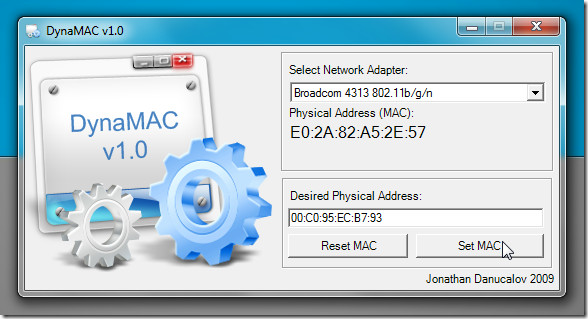
Voer in het gedeelte Gewenst fysiek adres denieuw MAC-adres en klik op MAC instellen. Start nu uw systeem opnieuw op of reset de geselecteerde adapter door deze uit te schakelen en vervolgens in te schakelen vanuit het venster Netwerkverbinding. Zodra u klaar bent, opent u het venster Netwerkverbindingsdetails om het nieuwe MAC-adres te verifiëren. Druk op Reset MAC op het hoofdscherm van DynaMAC om het standaard MAC-adres te herstellen. Het is een open source-applicatie die werkt op Windows XP / Vista / 7.
DynaMAC downloaden













Comments